|
TUTORIAL CICA
Merci beaucoup LuzCristina de m'avoir invité à traduire tes tutoriels en français.
Le tutoriel a été créé avec PSP9 et traduit avec PSPX9 et PSP2020, mais il peut également être exécuté avec les autres versions. Suivant la version utilisée, vous pouvez obtenir des résultats différents. Depuis la version X4, la fonction Image>Miroir a été remplacée par Image>Renverser horizontalement, et Image>Renverser avec Image>Renverser verticalement. Dans les versions X5 et X6, les fonctions ont été améliorées par la mise à disposition du menu Objets. Avec la nouvelle version X7, nous avons à nouveau Miroir/Retourner, mais avec nouvelles différences. Consulter, si vouz voulez, mes notes ici Certaines dénominations ont changées entre les versions de PSP. Les plus frequentes dénominations utilisées:   Traduction anglaise ici Traduction anglaise ici Vos versions ici Vos versions ici Nécessaire:  (ici les liens vers les sites des créateurs de tubes)  consulter, si nécessaire, ma section de filtre ici Alien Skin Eye Candy 5 Textures - Brick Wall ici Mura's Meister - Perspective Tiling ici Mura's Meister - Copies ici  N'hésitez pas à changer le mode mélange des calques et leur opacité selon les couleurs utilisées. Dans les plus récentes versions de PSP, vous ne trouvez pas le dégradé d'avant plan/arrière plan ou Corel_06_029. Vous pouvez utiliser le dégradé des versions antérieures. Ici le dossier Dégradés de CorelX.  Placer la sélection dans le dossier Sélections. 1. Ouvrir une nouvelle image transparente 300 x 600 pixels. 2. Placer en avant plan la couleur #c08e2a, et en arrière plan la couleur noire #000000. Préparer en avant plan un dégradé de premier plan/arrière plan, style Linéaire. 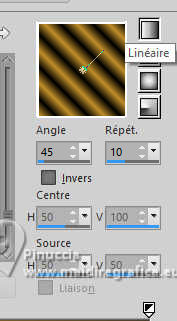 3. Sélections>Sélectionner tout. Sélections>Modifier>Contracter - 24 pixels. Sélections>Inverser. Remplir  la sélection du dégradé. la sélection du dégradé.4. Effets>Effets 3D>Biseautage intérieur. 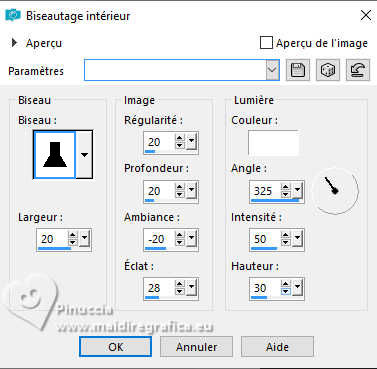 5. Sélections>Inverser. Sélections>Modifier>Agrandir - 3 pixels. Calques>Nouveau calque raster. Calques>Agencer>Déplacer vers le bas. Placer en avant plan la Couleur. Remplir  le calque avec la couleur claire d'avant plan #c08d2a. le calque avec la couleur claire d'avant plan #c08d2a.6. Activer l'outil Gomme  avec ces réglages avec ces réglages En partant du coin supérieur gauche, déplacez l'outil vers le bas, gardant une main ferme, sans jamais retirer la touche de la souris. 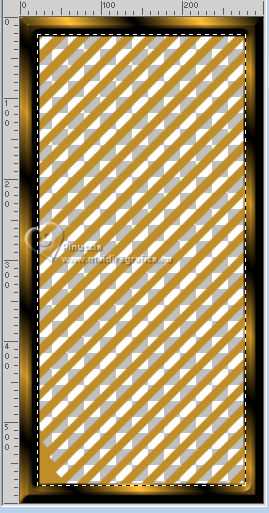 7. Calques>Dupliquer. Image>Miroir>Miroir horizontal. Sélections>Désélectionner tout. Calques>Fusionner>Fusionner le calque de dessous. 8. Effets>Effets de textures>Textile couleur du tissage: couleur d'avant plan, couleur des interstices: couleur d'arrière plan 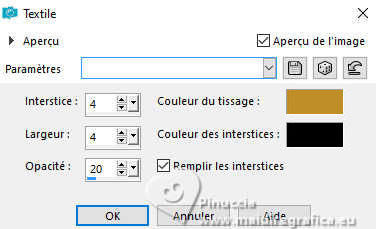 9. Effets>Effets 3D>Ombre portée, couleur noire.  10. Calques>Nouveau calque raster. Calques>Agencer>Placer en bas de la pile. Placer à nouveau le dégradé en avant plan, avec ces réglages 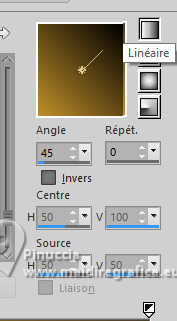 Remplir  le calque du dégradé. le calque du dégradé.11. Vous positionner sur le calque du haut de la pile, Raster 1. Effets>Effets 3D>Ombre portée, couleur noire.  12. Ouvrir le déco Deco 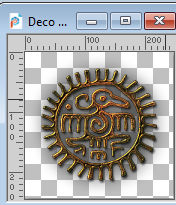 Édition>Copier. Revenir sur votre travail et Édition>Coller comme nouveau calque. Il est à sa place.  Calques>Fusionner>Calques visibles. 13. Image>Taille du support - 1000 x 900 pixels. 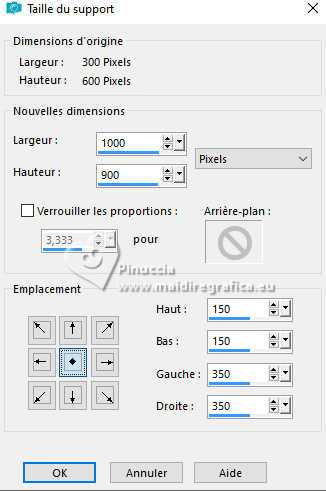 14. Effets>Modules Externes>Mura's Meister - Copies 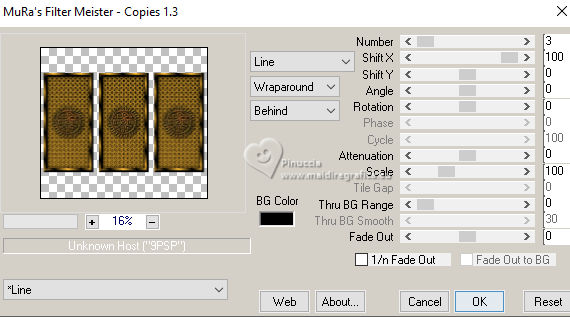 15. Effets>Effets d'image>Décalage. 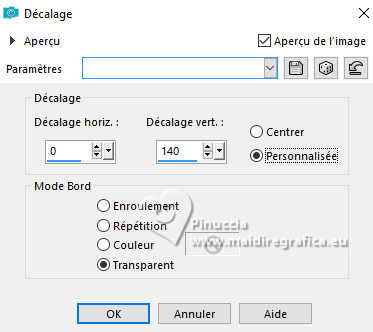 16. Calques>Dupliquer. Calques>Agencer>Déplacer vers le bas. 17. Effets>Effets de distorsion>Coordonnées polaires 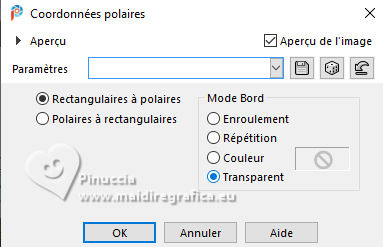 18. Effets>Effets d'image>Mosaïque sans jointures.  19. Effets>Effets géométriques>Pentagone 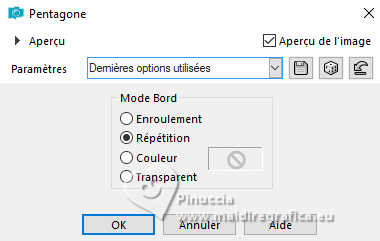 20. Effets>Effets géométriques>Sphère. 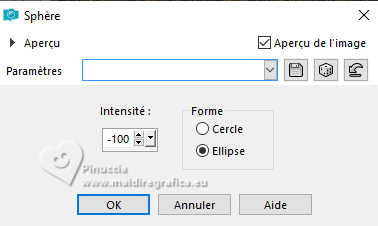 21. Effets>Effets 3D>Ombre portée, couleur noire.  22. Calques>Nouveau calque raster. Calques>Agencer>Placer en bas de la pile. Remplir  le calque avec le dernier dégradé. le calque avec le dernier dégradé.23. Calques>Dupliquer. Effets>Modules Externes>Alien Skin Eye Candy 5 Textures - Brick Wall. Brick Color: couleur d'arrière plan; Mortar Color: couleur d'avant plan 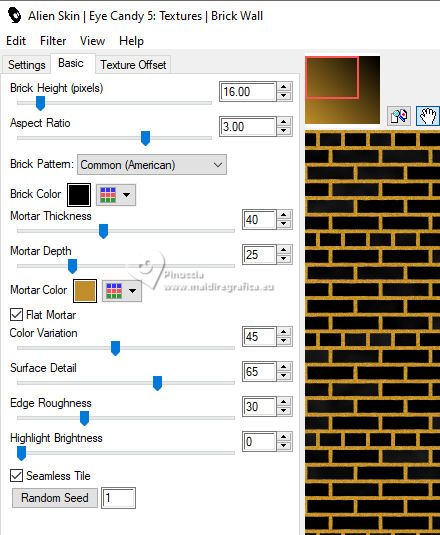 24. Effets>Modules Externes>Mura's Meister - Perspective Tiling. 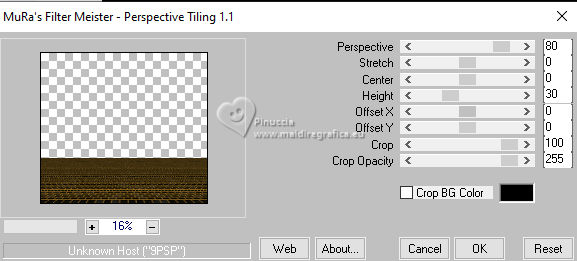 25. Effets>Effets d'image>Décalage. 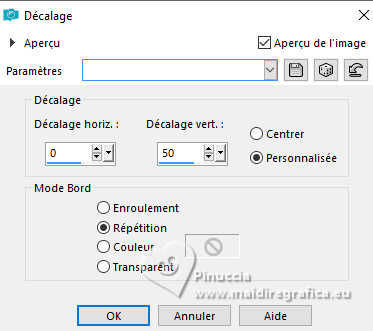 26. Vous positionner sur le calque Copie de Fusionné. 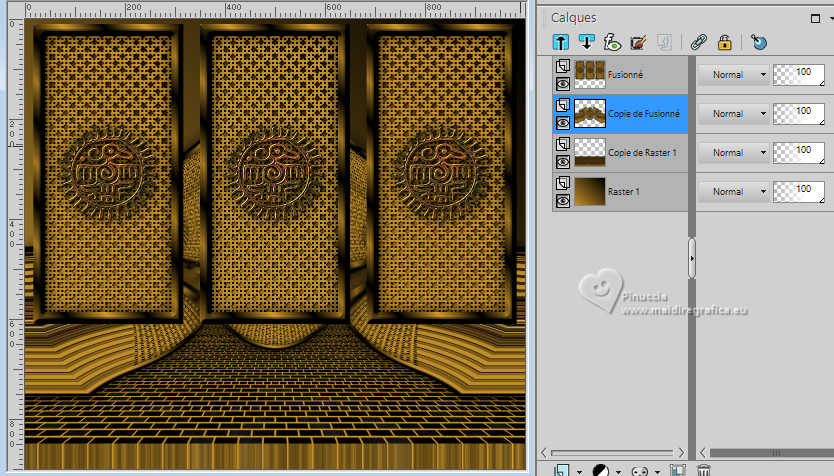 Sélections>Charger/Enregistrer une sélection>Charger à partir du disque. Chercher et charger la sélection sel Barras-LuzC 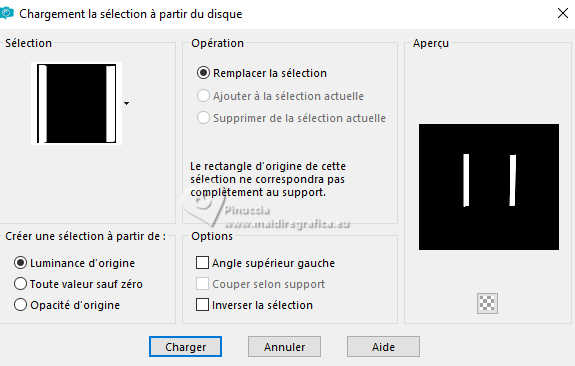  Presser CANC sur le clavier  Sélections>Désélectionner tout. 27. Vous positionner sur le calque du haut de la pile, Fusionné. 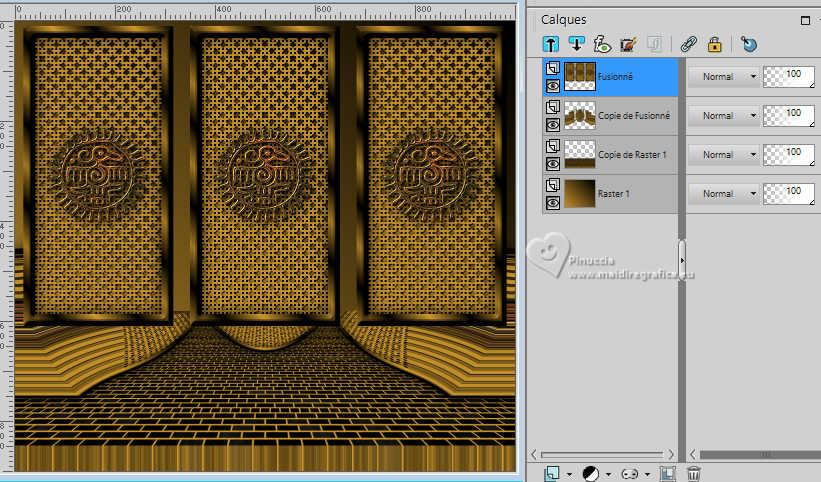 Effets>Effets 3D>Ombre portée, comme précédemment. 28. Ouvrir le tube de la femme 8685-LuzCristina  Édition>Copier. Revenir sur votre travail et Édition>Coller comme nouveau calque. Déplacer  le tube un peu plus à gauche. le tube un peu plus à gauche.  Effets>Effets 3D>Ombre portée, comme précédemment. 29. Ouvrir le tube Mtm_Bloemen 179-21 Nov 2006 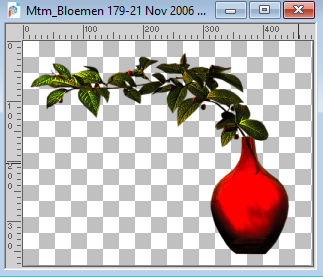 Édition>Copier. Revenir sur votre travail et Édition>Coller comme nouveau calque. Déplacer  le tube à droite. le tube à droite. Effets>Effets 3D>Ombre portée, comme précédemment. 30. Ouvrir le texte texto  Édition>Copier. Revenir sur votre travail et Édition>Coller comme nouveau calque. Déplacer  le tube à votre goût ou voir mon exemple. le tube à votre goût ou voir mon exemple.Effets>Effets 3D>Ombre portée, comme précédemment. 31. Image>Ajouter des bordures, 5 pixels, symétrique, couleur foncée. Image>Ajouter des bordures, 3 pixels, symétrique, couleur claire. Image>Ajouter des bordures, 5 pixels, symétrique, couleur foncée. Image>Ajouter des bordures, 3 pixels, symétrique, couleur claire. Image>Ajouter des bordures, 50 pixels, symétrique, couleur foncée. 32. Activer l'outil Baguette magique  et cliquer dans le dernier bord pour le sélectionner. Remplir  la sélection du dégradé. la sélection du dégradé.33. Effets>Effets 3D>Biseautage intérieur, comme précédemment. 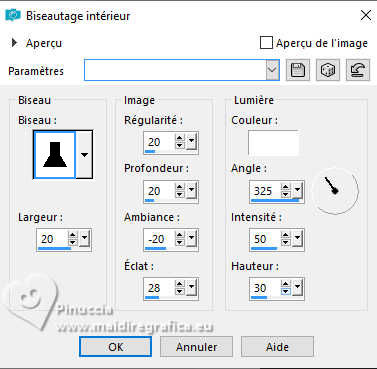 Effets>Effets 3D>Ombre portée, comme précédemment. Sélections>Désélectionner tout. 34. Image>Redimensionner, à 85%, redimensionner tous les calques coché. 35. Signer votre travail et enregistrer en jpg.    Si vous avez des problèmes, ou des doutes, ou vous trouvez un link modifié, ou seulement pour me dire que ce tutoriel vous a plu, vous pouvez m'écrire. |